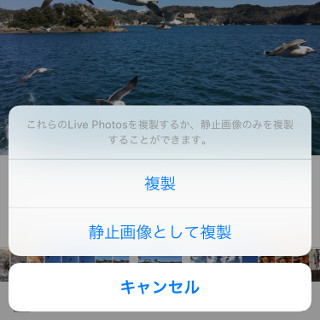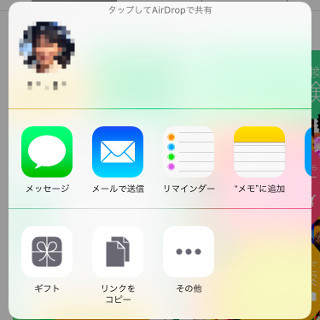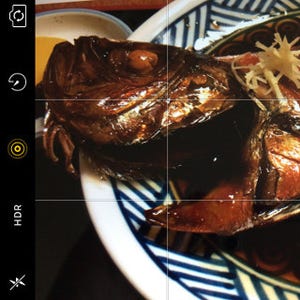説明書を読まなくても使い方がわかるのが、iPhoneの魅力であり強みです。しかし、知っているつもりでも正しく理解していないことがあるはず。このコーナーでは、そんな「いまさら聞けないiPhoneのなぜ」をわかりやすく解説します。今回は、『アプリのアイコンをかんたんに取り出す方法は?』という質問に答えます。
***
学校のレポートなどでiOSアプリを紹介するとき、アプリ名にくわえてアイコン画像を使うと効果的です。アプリ開発者はApp Storeでダウンロード数を増やそうと、アイコンデザインにとてもこだわるため、秀逸なデザインのものも少なくありません。アプリのダウンロード数を増やすためには、アイコンを見ただけでどのような役割のアプリかユーザに理解させることが必要とされるほどです。
しかし、パソコンのWEBブラウザやiTunesでアプリのページにアクセスしても、アイコンを取り出すこと(ダウンロード)はできません。ドラッグ&ドロップや右クリックなどの方法で取り出せないよう、WEBページがデザインされているからです。
正確にいうと、WEBブラウザからダウンロードする方法はありますが(Mac版Safariの場合は「Webインスペクタ」を使う)、画像を重ねることでアイコンの四隅を丸くする処理を行っているため、そのままでは正方形の画図ファイルしか入手できません。質問内容を忖度すると、App Storeに掲示されているアイコンそのままを入手したい、しかも可能なかぎりかんたんな方法で、ということかと思いますがいかがでしょう?
となると、お勧めは「iPhoneから共有メニュー経由でアプリのURLを送信」することです。App Storeで目的のアプリのページを開き、右上にある共有ボタン([↑])をタップ、現れた画面で『メール』を選択し、自分宛に送信しましょう。これで、四隅を丸める処理が施されたアイコンを入手できます。
なお、iOSアプリの内部には、より高解像度なアイコンデータが収録されています。上述の方法で入手できるアイコンは200×200ピクセルの解像度ですが、文書などで使う目的であればじゅうぶんではないでしょうか。操作の手軽さという点でも、質問の趣旨にかなっていると思います。